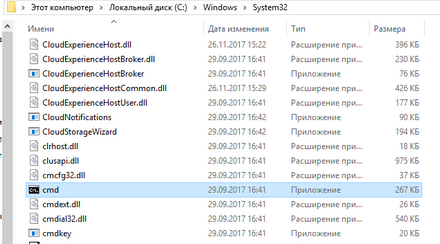-Метки
-Музыка
- Andain feat. Mavie Marcos - You once told me...
- Слушали: 390 Комментарии: 0
- Sting - Shape of my heart
- Слушали: 61099 Комментарии: 0
- Оттепель
- Слушали: 4161 Комментарии: 0
- Константин Меладзе "Опять метель..."
- Слушали: 6085 Комментарии: 0
- Светлана Лазарева - Мама
- Слушали: 6092 Комментарии: 1
-Видео

- Один народ. Одна страна. Одна судьба. Ча
- Смотрели: 177 (0)
-Поиск по дневнику
-Статистика
Записей: 32085
Комментариев: 768
Написано: 47281
Как открыть командную строку в Windows 10? |
https://mycompplus.ru/-windows/2-windows-xp-1/3910...dnuju-stroku-v-windows-10.htmlКомандная строка - это специальная программа, с помощью которой можно вводить в компьютер текстовые команды. С ее помощью можно настроить работу операционной системы, запустить системные утилиты, произвести проверку жесткого диска и так далее. Командная строка является системной программой, которая устанавливается на компьютер вместе с ОС.
Командная строка входит во все операционные системы линейки Windows NT, начиная с ОС Windows 2000. В большинстве операционных систем Windows командная строка находится в разделе "Все программы", где отображаются программы, которые установлены на компьютере, скачать их можно здесь. В Windows 10 этот раздел отсутствует, поэтому запуск командной строки на этой операционной системе осуществляется другими методами. Ниже мы рассмотрим 4 основных способа, с помощью которых можно запустить командную строку.
Способ №1 - использование вспомогательного приложения "Выполнить"
Запустить командную строку можно при помощи вспомогательного приложения "Выполнить":
- Сперва нужно запустить приложение "Выполнить". Чтобы это сделать, нужно нажать сочетание клавиш Win + R. Также можно запустить приложение и другим способом - нажмите сочетание клавиш Win + S, введите слово "Выполнить" и выберите соответствующую утилиту.
- В открывшемся окне наберите команду cmd и нажмите клавишу Enter. Следует помнить, что с помощью команды cmd по умолчанию командная строка запускается со стандартными правами (то есть без прав администратора).
Способ №2 - использование Пуска
Также командную строку можно открыть при помощи меню "Пуск". Сделать это очень просто - для этого в левом нижнем углу найдите кнопку "Пуск", нажмите правую кнопку мыши и выберите пункт "Запуск командной строки" или "Запуск командой строки (администратор)". Также следует помнить, что в 2017 году вышло обновление операционной системы, которое заменяет стандартную командную строку специальным программным продуктом Windows PowerShell, которое по своим функциям аналогично командной строке.
Способ №3 - использование меню поиска
Также запустить командную строку можно при помощи меню поиска. Для этого нажмите сочетание клавиш Win + S, введите словосочетание "Командная строка" и выберите соответствующую утилиту. Также вы можете нажать правой кнопкой мыши на строке "Командная строка" в результатах поиска и выбрать пункт "Запуск от имени администратора".
Способ №4 - использование проводника
Также запустить командную строку можно напрямую при помощи проводника. Для этого откройте локальный диск, где находится операционная система, откройте папку "Windows", потом откройте папку "System32", найдите файл с названием "cmd.exe" и запустите его. Также вы можете запустить программу от имени администратора - для этого найдите файл cmd.exe, щелкните по нему правой кнопкой мыши и выберите пункт "Запуск от имени администратора". Также следует помнить, что разрядность операционной системы значения не имеет - в 64-битной версии ОС файл cmd.exe также хранится в папке "System32".
| Комментировать | « Пред. запись — К дневнику — След. запись » | Страницы: [1] [Новые] |